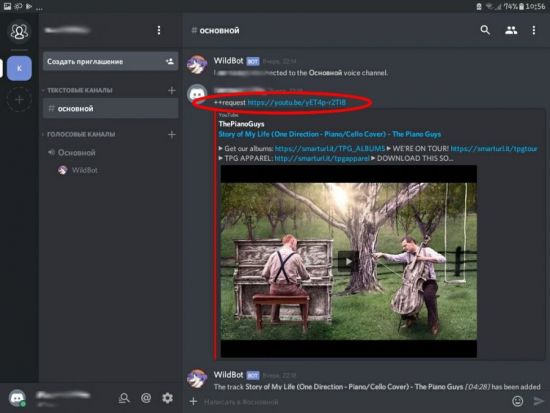В Дискорде пользователи во время текстового и голосового чатов могут наслаждаться прослушиванием музыки, проигрываемой на самом мессенджере. Такая возможность доступна благодаря виртуальным помощникам – ботам. Одним из таких музыкальных ботов является WildBot. Что это за бот и как его установить, читайте далее.
Описание бота
Ботами называются специальные программы, которые осуществляют роль помощников в пользовании мессенджером. Такие помощники умеют выполнять действия реальных людей. Боты различаются в зависимости от назначения и доступных функций. Существует целый ряд музыкальных помощников, среди которых WildBot.
Вилд бот обрел популярность благодаря широкому спектру функций и простоты использования. С его помощью возможен поиск и воспроизведение необходимых музыкальных произведений с YouTube, что, в свою очередь, делает времяпрепровождение в Discord еще приятнее.
На аватарке у бота стоит мультяшное изображение головы акулы. Название помощника состоит из двух английских слов – “wild bot”, что в переводе означает “дикий бот”.
Как установить
В статье мы рассмотрим два способа, как скачать музыкального помощника. Оба способа очень просты. Они отличаются лишь небольшим нюансом.
Итак, начнем! В первом способе установки “дикого” помощника вам потребуется выполнить 5 шагов.
1. В поисковой строке браузера введите “wildbot discord”.
2. Из списка найденных вариантов выберите “Invite WildBot! - Discord”. Ссылка под текстом должна быть на официальный сайт Дискорда.
3. В появившемся окне выберите созданный вами сервер, на который необходимо установить бота.
4. Нажмите кнопку “Авторизировать”.
5. Кликните на квадратик рядом с надписью “Я не робот”.
Готово! На вашем сервере появится уведомление о присоединении помощника.
Существует другой способ загрузки бота. Он подразумевает скачивание через официальный сайт музыкального помощника.
- Перейдите на официальный сайт для скачивания помощника. Воспользуйтесь ссылкой https://thesharks.xyz.
- Пролистайте страницу вниз и найдите кнопку “Invite WildBot”. Жмите на нее.
- Далее проделайте 5 шагов, описанных в первом способе скачивания.
СПРАВКА! На официальном сайте программы вы можете прочесть интересную информацию о самом боте, его использовании и команде разработчиков. Сайт написан на английском языке, поэтому пригодится знание английского или программа переводчик.
Внезависимости от выбранного вами варианта инсталляции, установка WildBot не займет у вас много времени и сил.
Настройка бота
После скачивания помощника необходимо вручную назначить ему роль и права. Для этого проделайте следующие шаги:
- Нажмите на название вашего сервера.
- Выберите пункт “Настройки сервера”.
- Нажмите на графу “Роли”.
- Кликните на изображение плюсика.
- Дайте название роли, например, WildBot.
- Активируйте права, которые доверите виртуальному помощнику.
- Не забудьте сохранить проделанные шаги.
Итак, роль для музыкального робота создана. Теперь необходимо её назначить скачанному боту. Для этого сделайте следующее:
- Кликните правой клавишей мыши на графе “дикого” бота.
- Наведите курсор на команду “Роли”.
- В появившейся строке с названием “WildBot” поставьте галочку.
Теперь боту назначена роль, и он наделен необходимыми правами.
Для воспроизведения музыки во время пребывания в Дискорд необходимо добавить робота к голосовому каналу. Для этого в текстовом канале введите сообщение ++voice, и нажмите отправить. Теперь ваш помощник присоединен к голосовому каналу и готов воспроизводить музыку.
Как запустить песню
Для воспроизведения песни на Дискорде сделайте следующие действия:
- Зайдите на YouTube.
- Найдите трек, который хотите прослушать в Discord.
- Скопируйте ссылку на это видео.
- Войдите в Дискорд.
- Введите в текстовое поле команду ++request.
- Рядом с командой ++request вставьте скопированную ссылку музыкального трека.
- Нажмите отправить.
После выполнения указанных 7 действий, выбранный вами трек будет воспроизведен на мессенджере.
В целом управление ботом осуществляется посредством специальных команд, вводимых в текстовое поле. Вначале любой команды необходимо прописывать специальный набор символов, называемый префиксом. Виртуальные помощники имеют свои префиксы. В случае с WildBot префиксом будет служить ввод двух плюсов. Между плюсами и вводимой командой не должно быть пробелов. Для примера: ++request.
Чтобы узнать весь список команд, выполняемых Вилдботом, нужно в поле сообщения ввести команду ++help. После отправки данного сообщения робот предоставит список команд, которые вы можете ему задавать. Список составлен на английском языке, поэтому чтобы понять весь функционал вашего помощника, может потребоваться помощь переводчика.
ИНТЕРЕСНО! WildBot может не только радовать воспроизведением музыки, но и научить кое-чему интересному. Например, робот поделится интересным фактом из жизни кошек после ввода команды ++catfact.
САМОЕ ВАЖНОЕ! Благодаря программе WildBot пользователи Дискорд могут прослушивать музыкальные треки, а также осуществлять другие полезные и интересные действия на сервере. Загрузить и активировать бота не составит большого труда – просто воспользуйтесь советами из этой статьи. Изучите возможности музыкального робота и задействуйте его на полную!
Видео по теме:

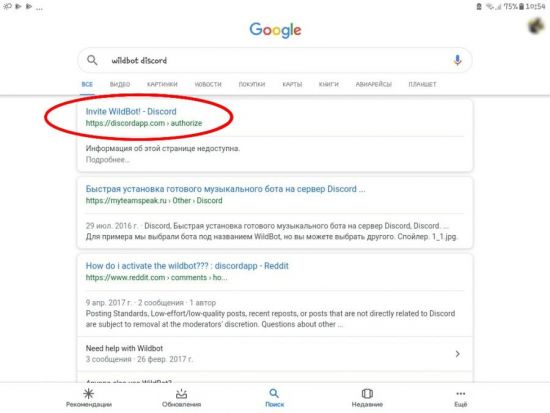
 Как стать участником Hypesquad в Discord
Как стать участником Hypesquad в Discord